
[Résolu] Comment récupérer des fichiers depuis un iPad sans sauvegarde iCloud ?

La suppression accidentelle de fichiers ou l'impossibilité de retrouver des données importantes après une panne d'iPad est un casse-tête courant pour de nombreux utilisateurs. Ce problème est d'autant plus grave que beaucoup n'ont pas activé la sauvegarde iCloud ou que leur espace de stockage est déjà saturé . Alors, peut-on récupérer des fichiers iPad sans sauvegarde iCloud ? La réponse est oui ! Cet article vous explique en détail comment récupérer des fichiers depuis un iPad sans sauvegarde iCloud.
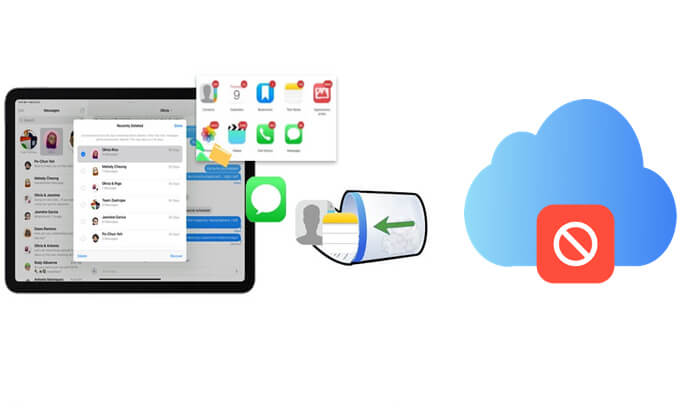
Si vous avez accidentellement supprimé des photos, des notes, des mémos vocaux, des messages ou des fichiers sur votre iPad, pas de panique. Apple inclut un dossier « Suppressions récentes » dans de nombreuses applications natives comme Photos, Notes, Messages, Mémos vocaux et Fichiers. Cette fonctionnalité stocke temporairement le contenu supprimé pendant 30 jours maximum, permettant une récupération facile, sans sauvegarde iCloud.
Voici comment effectuer la récupération de fichiers iPad sans sauvegarde iCloud à partir du dossier Récemment supprimés :
Pour l'application Fichiers : ouvrez l'application Fichiers sur votre iPad, appuyez sur « Parcourir », choisissez « Récemment supprimés » dans « Emplacements », sélectionnez les fichiers que vous souhaitez récupérer et appuyez sur le bouton « Récupérer ».

Pour l'application Photos : ouvrez l'application Photos sur votre iPad, appuyez sur « Albums », faites défiler vers le bas et choisissez « Récemment supprimés », sélectionnez les photos que vous souhaitez restaurer et appuyez sur le bouton « Récupérer ».

Pour l'application Notes : ouvrez l'application Notes sur votre iPad, appuyez sur l'option « Récemment supprimés » sur la page « Dossiers », appuyez sur « Modifier », choisissez les notes que vous souhaitez récupérer et appuyez sur « Déplacer vers » pour sélectionner une destination pour les stocker.

Pour l'application Messages : ouvrez l'application Messages sur votre iPhone, appuyez sur « Modifier » en haut à gauche, puis sur « Afficher les messages récemment supprimés » (ou sur « Filtrer » > « Récemment supprimés »). Si vous êtes en cours de conversation, appuyez sur le bouton « Retour » pour revenir à la liste des conversations, sélectionnez la conversation dont vous souhaitez récupérer les messages, puis appuyez sur « Récupérer » et enfin sur « Récupérer les messages ».

Remarque : le dossier « Récemment supprimés » dans Messages est disponible sur iOS 16 et les versions ultérieures.
Pour l'application Mémos vocaux : ouvrez l'application Mémos vocaux sur votre iPad, appuyez sur « Dossiers » dans le coin supérieur gauche, sélectionnez « Récemment supprimés », choisissez les mémos vocaux que vous souhaitez récupérer et appuyez sur le bouton « Récupérer ».

Que faire lorsque le dossier « Supprimés récemment » a été vidé et que vous n'avez pas activé les sauvegardes iCloud ou iTunes ? Dans ce cas, utiliser un outil de récupération de données tiers est la meilleure option. Coolmuster iPhone Data Recovery est un puissant logiciel de récupération de données iOS capable d'analyser votre iPad et de récupérer vos fichiers perdus, même sans sauvegarde.
Principales caractéristiques de la récupération de données iPhone :
Voici comment récupérer des fichiers depuis un iPad sans sauvegarde à l'aide de iPhone Data Recovery :
01 Téléchargez et installez l'outil sur votre ordinateur. Connectez ensuite votre iPad via un câble USB et validez l'appareil.
02 Une fois connecté, l'interface ci-dessous s'affichera. Sélectionnez les fichiers à récupérer et cliquez sur « Lancer l'analyse » pour continuer.

03 Après l'analyse, cliquez sur une catégorie dans le panneau de gauche, prévisualisez et choisissez les éléments dans le panneau de droite, puis cliquez sur « Récupérer sur l'ordinateur » pour commencer le processus de récupération.

Tutoriel vidéo :
Bien que nous n'utilisions pas la sauvegarde iCloud, si vous avez déjà sauvegardé votre iPad sur votre ordinateur avec iTunes ou le Finder, vous pouvez également récupérer vos données grâce à ces méthodes. Cependant, cette opération écrasera toutes les données actuelles de votre iPad ; veuillez donc l'utiliser avec prudence.
Voici comment récupérer des fichiers depuis un iPad sans sauvegarde iCloud à partir d'une sauvegarde iTunes :
Étape 1. Connectez votre iPad à l’ordinateur à l’aide d’un câble USB.
Étape 2. Lancez iTunes (sur Windows ou macOS Mojave et versions antérieures) ou ouvrez le Finder (sur macOS Catalina et versions ultérieures).
Étape 3. Sélectionnez votre iPad à partir de l’icône de l’appareil iTunes ou de la barre latérale du Finder.
Étape 4. Cliquez sur « Restaurer la sauvegarde » dans l’écran récapitulatif principal.
Étape 5. Choisissez la sauvegarde la plus pertinente dans la liste en fonction de la date et de la taille.
Étape 6. Saisissez votre mot de passe de cryptage si vous y êtes invité, puis cliquez sur « Restaurer ».
Étape 7. Attendez que le processus de restauration soit terminé et gardez votre iPad connecté jusqu'à ce qu'il redémarre et termine la synchronisation.

Si vous souhaitez éviter la perte de données, vous pouvez utiliser Coolmuster iPhone Data Recovery , mentionné dans la partie 2 , pour extraire et récupérer des fichiers spécifiques de la sauvegarde sans restaurer l'intégralité de la sauvegarde sur votre iPad, évitant ainsi l'écrasement des données.
En résumé, même sans sauvegarde iCloud, vous disposez toujours de plusieurs moyens fiables pour récupérer des fichiers depuis l'iPad, qu'il s'agisse d'utiliser le dossier Récemment supprimés, de restaurer à partir d'une sauvegarde iTunes ou d'analyser l'appareil directement avec un outil tiers.
Parmi ces options, Coolmuster iPhone Data Recovery se distingue comme la solution la plus complète et la plus fiable. Il offre des modes de récupération flexibles, une excellente prise en charge des types de fichiers et fonctionne même sans sauvegarde.
Articles connexes:
Comment récupérer les données d'un iPad mort/cassé avec ou sans sauvegarde ?
Comment récupérer des photos d'un iPad sans sauvegarde ? (2 meilleures méthodes)
[Dernières nouveautés] 9 meilleurs logiciels de récupération de données pour iPad (2025)
Comment restaurer un iPad à partir d'une sauvegarde ? [Méthodes officielles et professionnelles]

 Récupération de l’iPhone
Récupération de l’iPhone
 [Résolu] Comment récupérer des fichiers depuis un iPad sans sauvegarde iCloud ?
[Résolu] Comment récupérer des fichiers depuis un iPad sans sauvegarde iCloud ?





